如何在 TP-Link 無線路由器上設定 WireGuard VPN
使用者應用場景
當使用者需要一個安全、快速且現代化的 VPN 協議來遠端存取內部網路時,WireGuard VPN 可提供解決方案。它基於 UDP 協議,並採用現代加密演算法來提升工作效率。
如何將 Archer AX55 設定為 WireGuard VPN 伺服器
WireGuard VPN 伺服器用於建立 WireGuard VPN 連接,以便遠端設備存取您的家庭網路。
步驟 1. 在路由器上設定 WireGuard VPN 伺服器
1. 前往 http://tplinkwifi.net,使用您的 TP-Link ID 或您為路由器設定的密碼登入。
2. 選擇 進階 > VPN 伺服器 > WireGuard,勾選 WireGuard 的 啟用 。

3. 查看預設的 WireGuard VPN 設定,如上圖所示。參數已自動填入,如非必要請勿變更。
4. 選擇你的 用戶端存取 類型。 如果您只希望遠端設備存取家庭網路,請選擇 僅限家庭網路;如果您希望遠端設備也能透過 VPN 伺服器存取網際網路,網際網路與家庭網路 。
5. (可選) 點選 進階設定 來顯示更多設定。 如果已啟用 DNS,路由器將成為與其建立連線的 VPN 用戶端的 DNS 伺服器。 更改 Persistent Keepalive 時間(預設為 25 秒)以定期發送心跳,您也可以點擊 更新金鑰 來更新私鑰和公鑰。
步驟 2. 建立遠端用戶端可以用來連接到 VPN 伺服器的帳號
1. 找到 帳號列表 部分。點選 新增 即可建立帳號。

2. 為該帳號設定一個名稱。
3. 輸入指派給此帳號的虛擬介面位址。如非必要,請勿更改。
4. 從 WireGuard VPN 用戶端傳送到允許 IP(用戶端)的流量將透過通道傳輸。預設情況下,所有來自用戶端的網路流量都將透過通道傳輸。如非必要,請勿變更此設定。
5. 從 WireGuard VPN 伺服器傳送到允許的 IP(伺服器)的流量將透過通道傳輸。除非必要,否則請勿變更此設定。
6. 啟用或停用預設共用金鑰。
7. 點選 儲存。
注意: 一個帳號只能同時被一個 WireGuard VPN 用戶端使用來連接到 WireGuard VPN 伺服器。
8. 連接到 WireGuard 伺服器:
在 帳號列表,點選 ![]() 對應帳號的 修改 。
對應帳號的 修改 。
• 關於手機,請從 Google Play 或 Apple Store 下載 WireGuard App,然後使用該 App 掃描 QR Code 連接到此伺服器。

• 對於其他設備 (例如 TP-Link WireGuard VPN 用戶端),按一下 匯出 以儲存將用於遠端設備存取路由器的 WireGuard VPN 設定檔。

9. 在帳號列表中,您可以點選按鈕修改 VPN 伺服器設定、連接伺服器、或刪除帳號。

如何在 Archer AX55 上設定 WireGuard VPN 用戶端
請依照下列步驟在 Archer AX55 上設定並設定 WireGuard VPN 用戶端:
1. 從您的 VPN 提供者下載設定檔。
2. 目前我們支援 WireGuard 設定檔的一些基本參數如圖1所示,如果您使用的設定檔包含 IPv6 位址、 MTU 等參數(例如圖2),請編輯該檔案並刪除這些參數,然後儲存。


3. 前往 http://tplinkwifi.net,使用您的 TP-Link ID 或路由器設定的密碼登入。 選擇 進階 > VPN 用戶端。
4. 啟用 VPN 用戶端,然後按一下 儲存。
5. 點擊 伺服器清單 右上角的 新增 ,為 VPN 指定描述,並選擇 WireGuard 作為 VPN 類型,點擊 瀏覽 匯入 VPN 提供者提供的設定文件,然後點擊 儲存。

6. 在 伺服器清單中勾選並啟用 WireGuard ,為需要使用 VPN 功能的設備新增並啟用 VPN 存取。

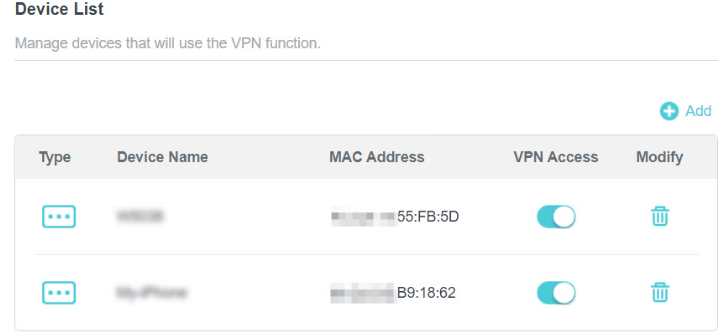
注意: 不建議同時在多個 VPN 用戶端上使用相同的設定檔。您可以將設定檔匯入到手機和路由器中,但基於 WireGuard 協議規範,同一個帳號無法同時連線到 VPN 伺服器。
這篇faq是否有用?
您的反饋將幫助我們改善網站


_normal_20250418093949d.png)